Cómo hacer un gráfico de líneas en Excel

Excel ofrece una variedad de gráficos como medio para proyectar datos. Cada gráfico tiene sus propias especialidades, por lo que tiene más sentido cuando los datos se muestran con el gráfico correcto.

Slack está mejorando la forma en que nos comunicamos a través de las zonas horarias. Esto significa ayudarnos a reducir la cantidad de correos electrónicos y reuniones de equipo que parecen obstruir nuestro tiempo de trabajo. Ahí es donde los “Clips” de Slack resultan útiles.
Con Slack, ahora puede grabar clips de audio y video directamente dentro de sus canales, mensajes directos e hilos. Es una forma sencilla y rápida de compartir pensamientos, ideas y actualizaciones con otros.
Si abre su aplicación Slack en su dispositivo móvil o computadora de escritorio, debería ver dos nuevos íconos cerca del campo del mensaje: una pequeña cámara y un micrófono.
Estas son las herramientas que le permiten grabar un video o mensaje de voz de 3 minutos directamente desde su dispositivo. También puede compartir su pantalla para mostrar documentos, presentaciones y más.
Después de grabar un videoclip, Slack transcribe automáticamente sus palabras para habilitar subtítulos. Esta es una gran característica para garantizar que los mensajes sean accesibles para todos los miembros de su equipo.
Además, los subtítulos le permiten ver respuestas en video sin sonido, una función útil cuando trabaja en un espacio silencioso.
Esta función de Slack es para clientes de Slack que utilizan un plan pago como Pro, Business + o Enterprise Grid. Si no ve la función y tiene un plan pago, asegúrese de estar usando la última versión de Slack.
De forma predeterminada, Slack trata los mensajes de audio y video de la misma manera que lo hace con otros mensajes. Esto significa que se conservan durante toda la vida útil de su espacio de trabajo.
Si desea eliminar los mensajes de audio y video después de un período de tiempo determinado, deberá ajustar la configuración de retención .
Puede usar la función de clips de audio y video en el escritorio, dentro de su navegador, en iOS y en Android. Aunque los pasos son similares para cada método, los discutiremos en detalle aquí.
La buena noticia es que, ya sea que use la aplicación de escritorio o su navegador para acceder a Slack , los pasos para usar clips de audio y video son los mismos. Vamos a sumergirnos.
Para grabar un clip de audio:
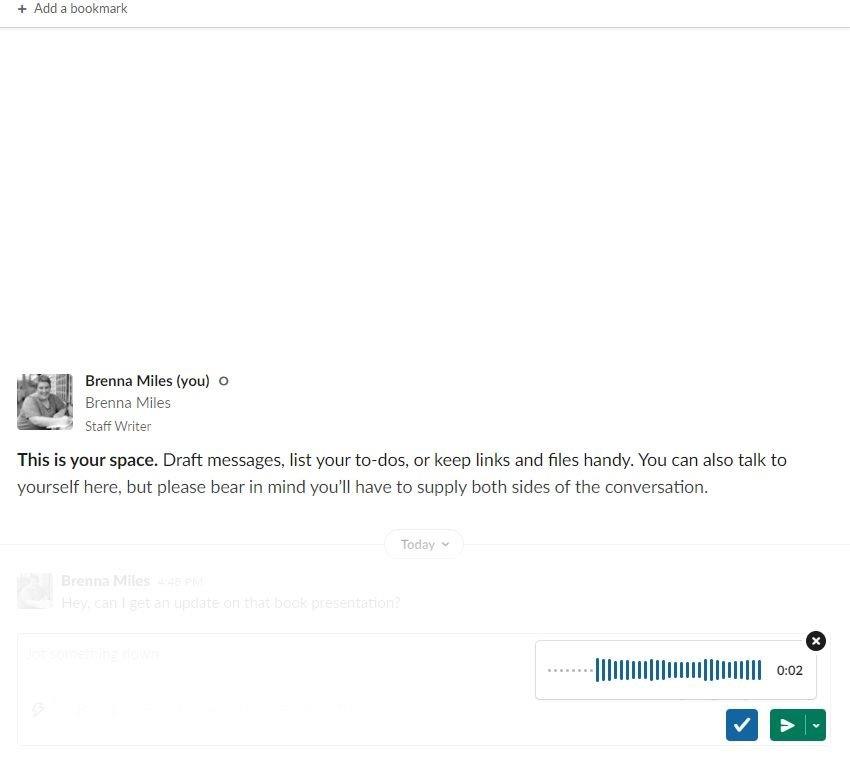
Para grabar un videoclip:
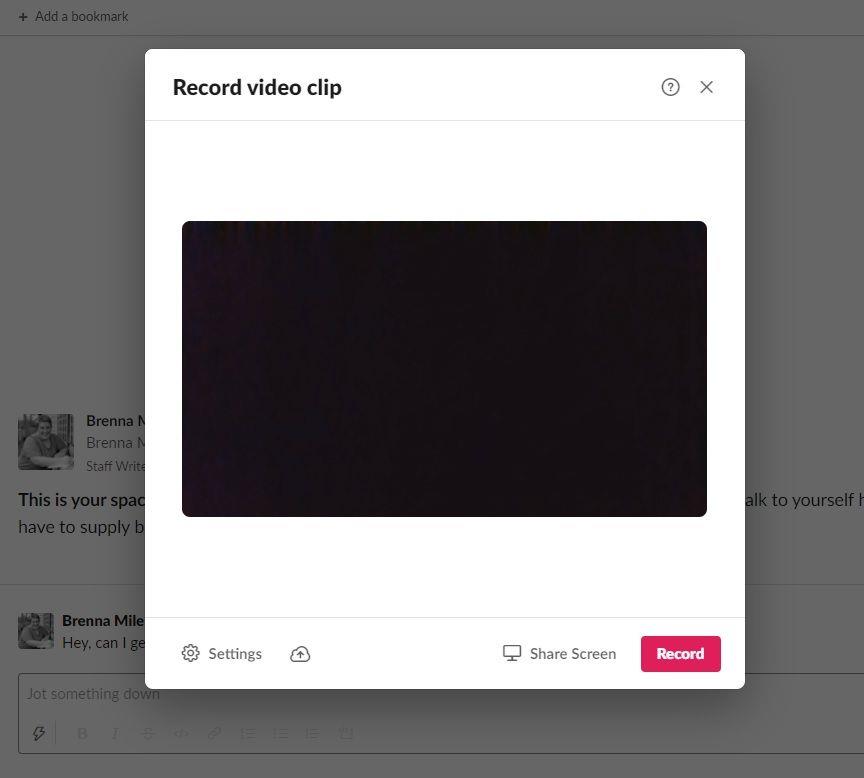
Si desea grabar su pantalla, asegúrese de seleccionar Compartir pantalla en la parte inferior de la ventana.
Reproducir un clip en el escritorio es sencillo. Simplemente haga clic en el ícono de reproducción en el clip de audio o video. También puede cambiar la velocidad de reproducción haciendo clic en el icono 1X en la parte inferior del clip. O, si está viendo un clip de audio, haga clic en el ícono CC para ver los subtítulos del video.
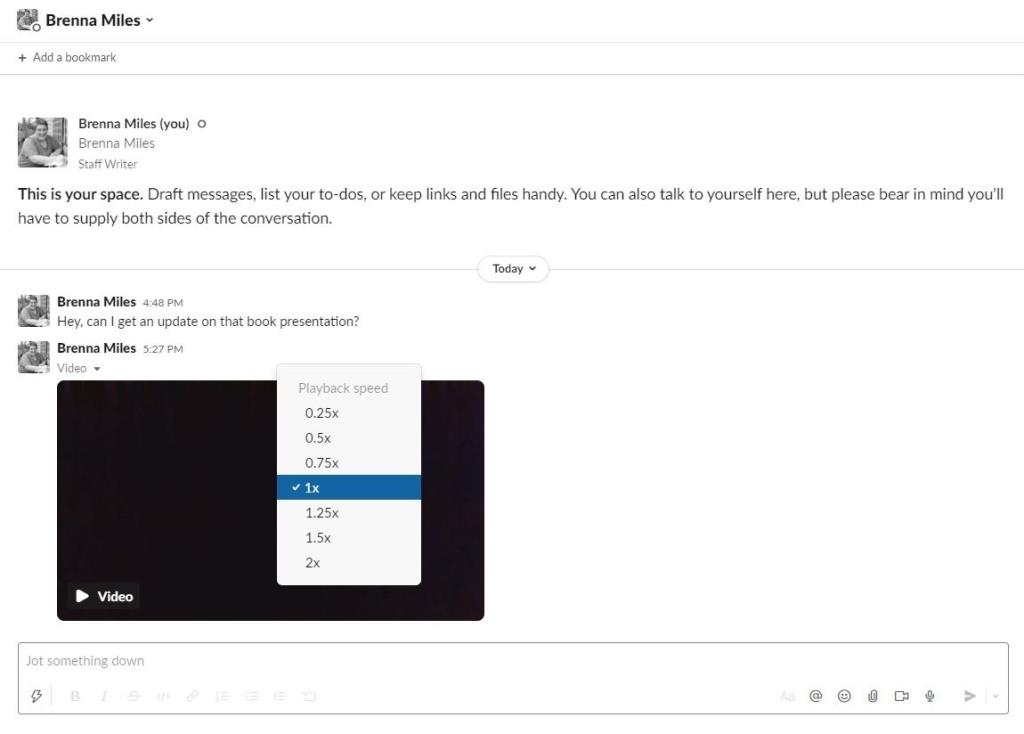
Para eliminar un clip, coloque el cursor sobre el mensaje y haga clic en el ícono de tres puntos , luego en Eliminar clip . Luego, haga clic en Sí, elimine este clip . ¡Es tan fácil como eso!
Tanto si eres un fanático de Apple como si eres leal a tu dispositivo Android, la función de clips de Slack está disponible para ambos. Aunque los pasos son básicamente los mismos, existen algunas diferencias en la forma de grabar los clips.
Para grabar un clip de audio en iOS o Android:
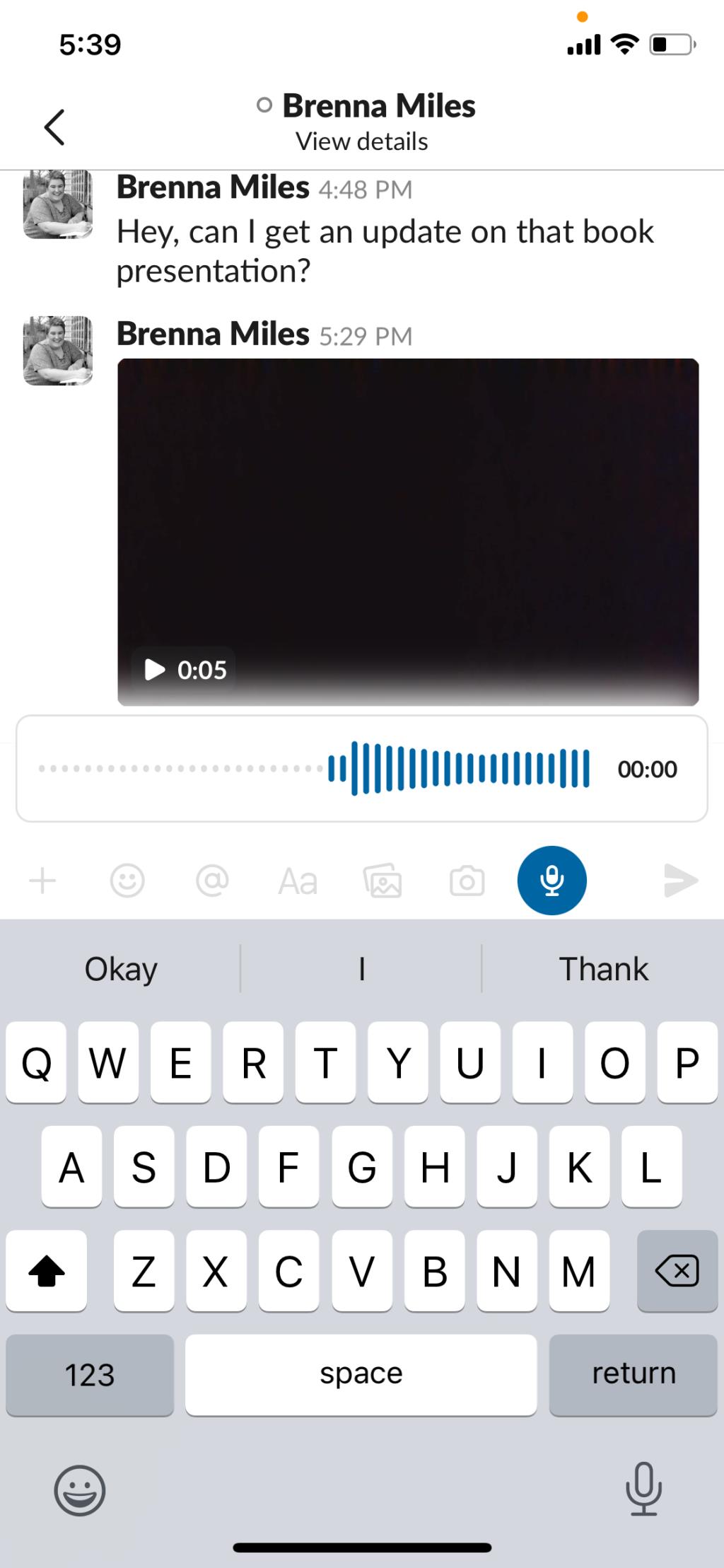
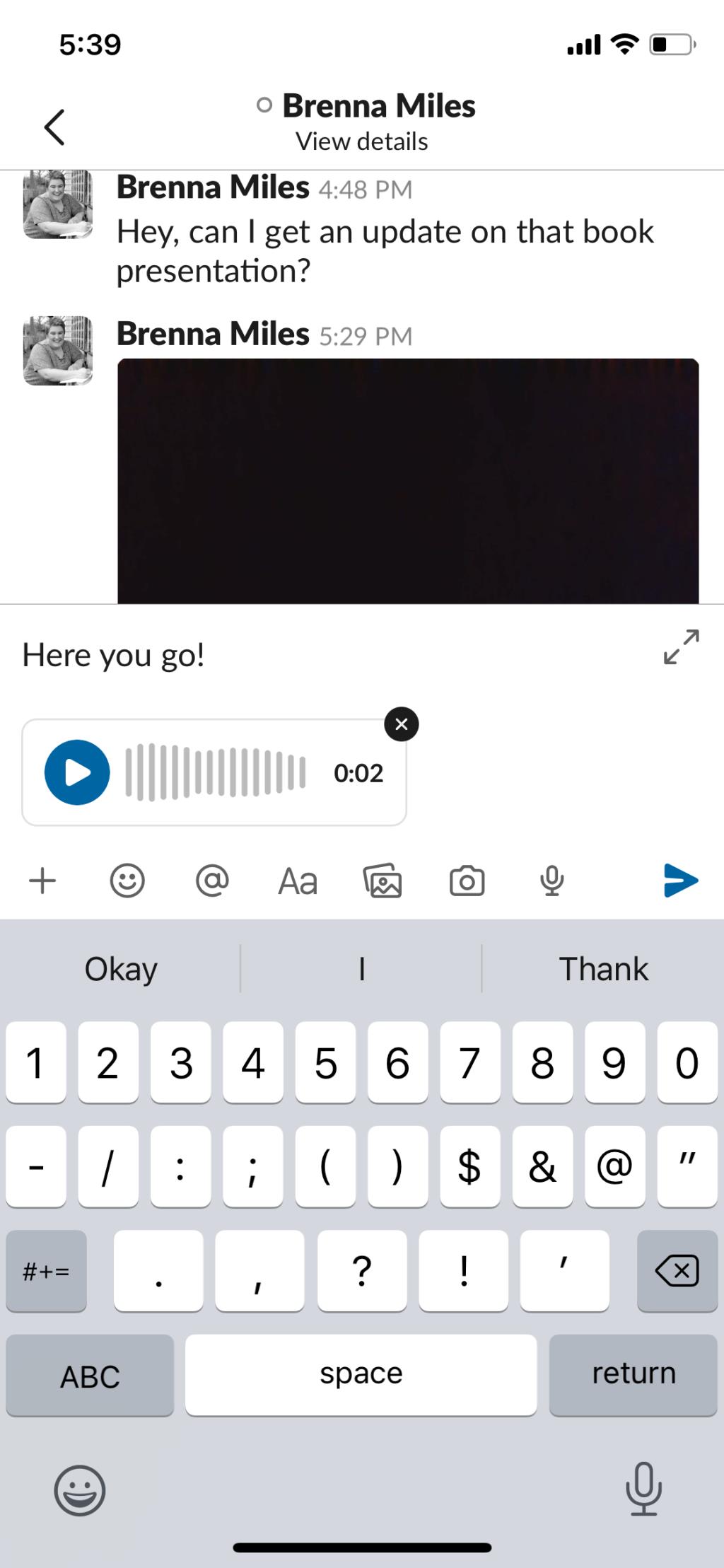
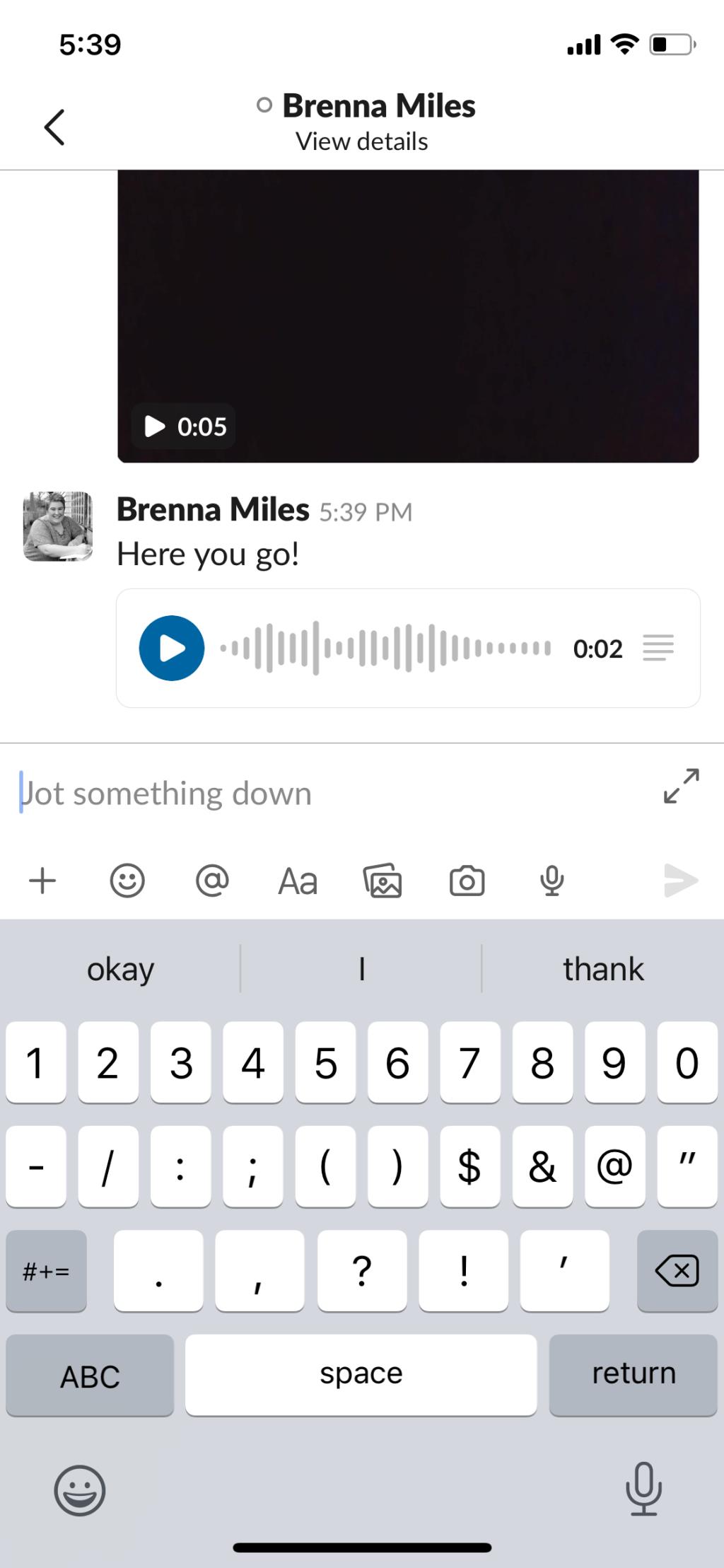
Para grabar un videoclip en iOS:
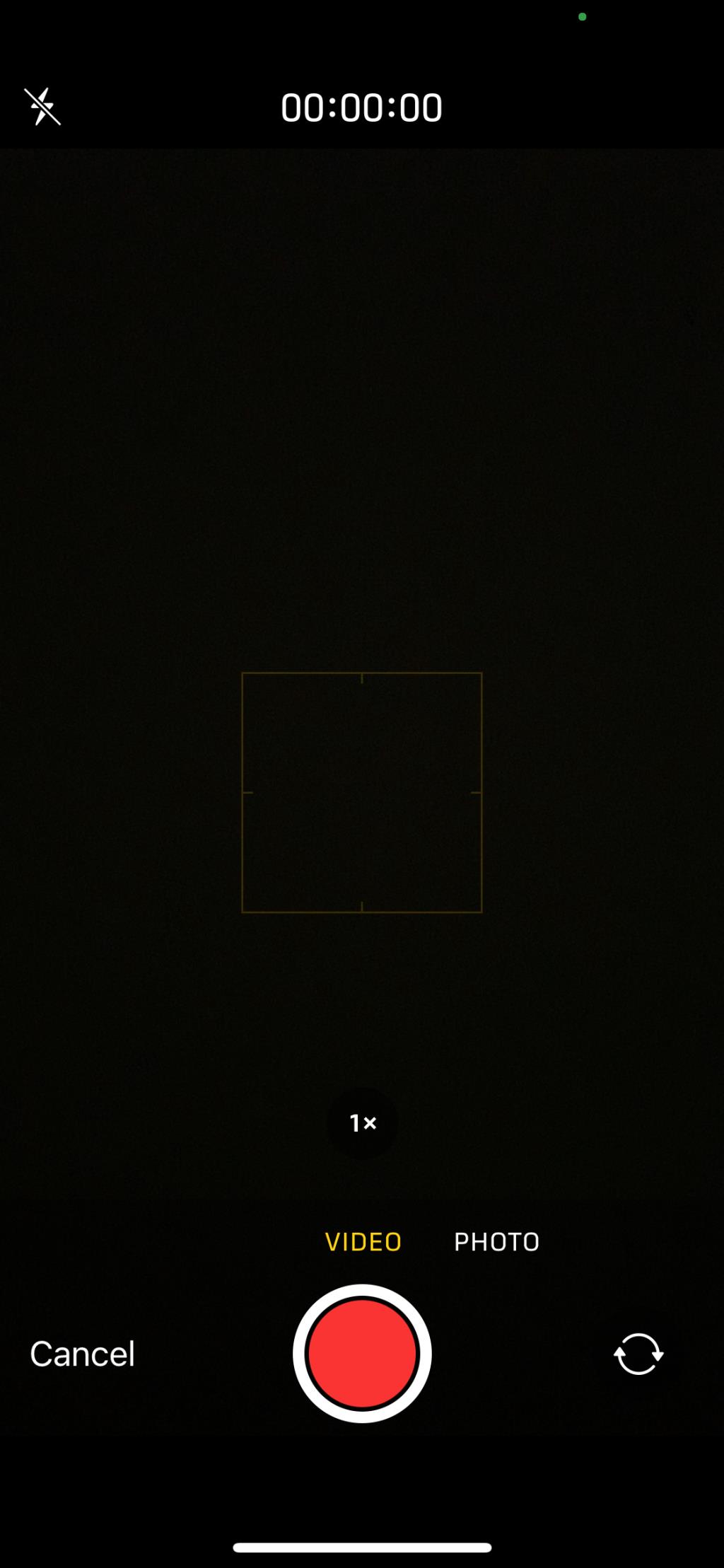
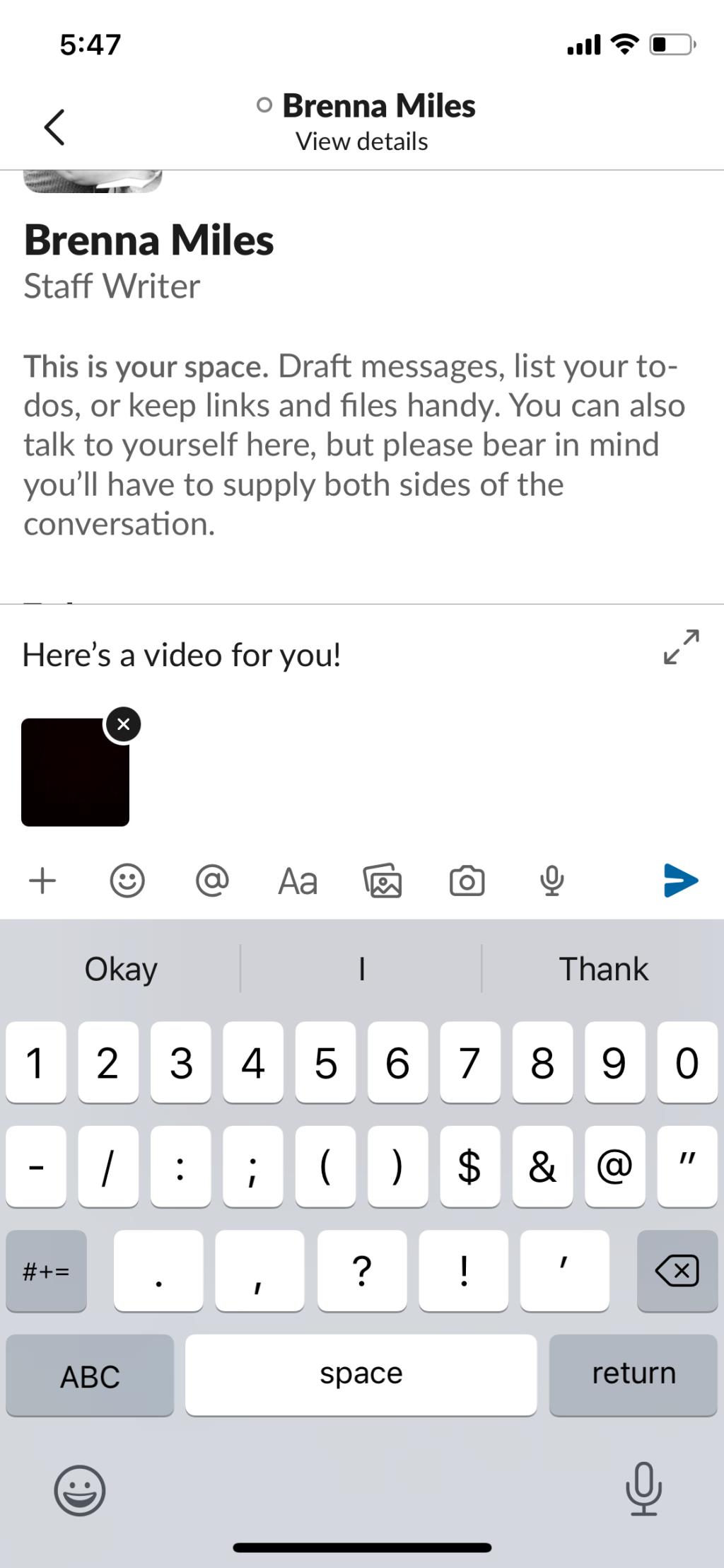
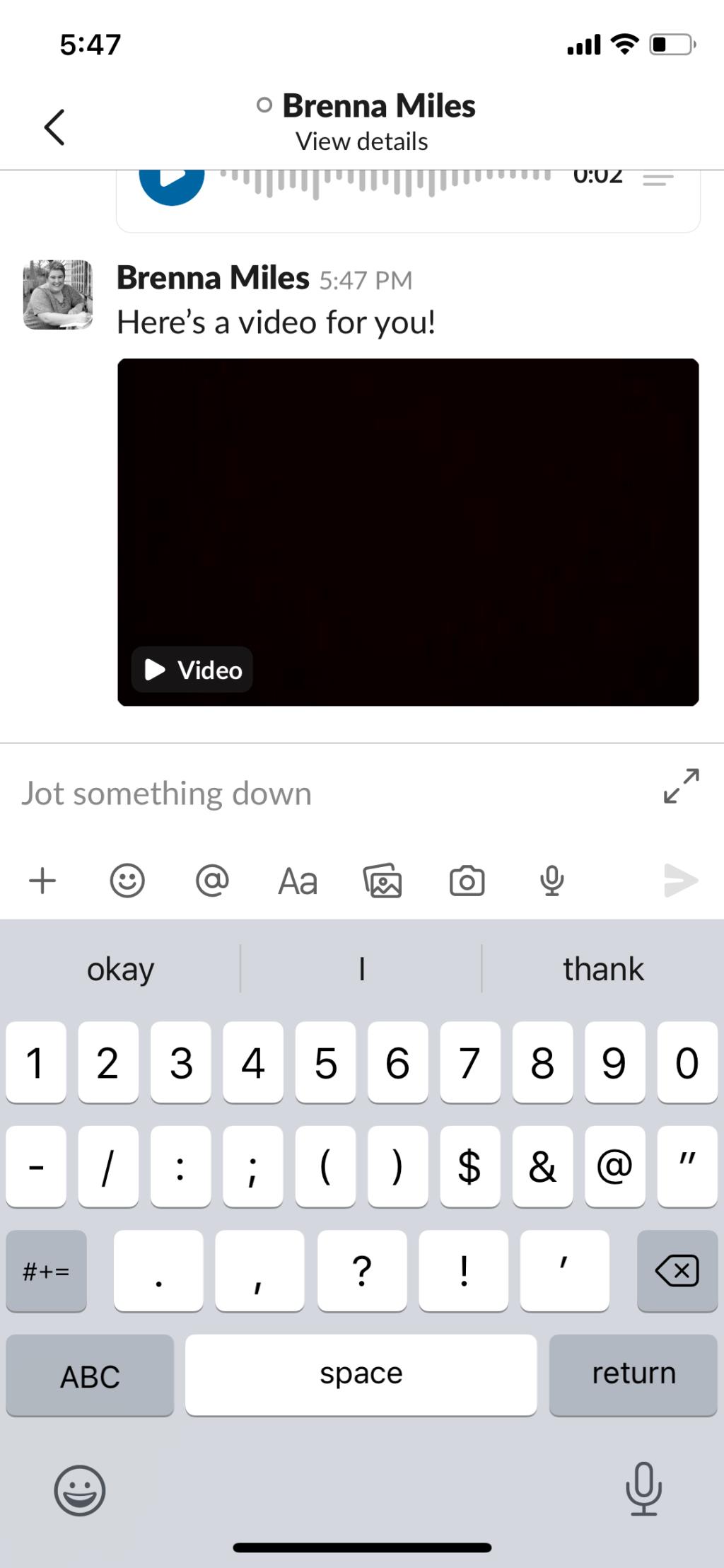
Para grabar un videoclip en Android:
Los pasos para reproducir un clip en iOS y Android son los mismos. Para un videoclip, simplemente toque el video. Y para un clip de audio, toque el ícono de reproducción .
También puede ajustar la velocidad de reproducción tocando el icono 1X . Para clips de video, toque el ícono CC para activar o desactivar los subtítulos.
Relacionado: Funciones útiles de Slack para trabajadores remotos
Para eliminar un clip de audio en iOS:
Para eliminar un videoclip en iOS:
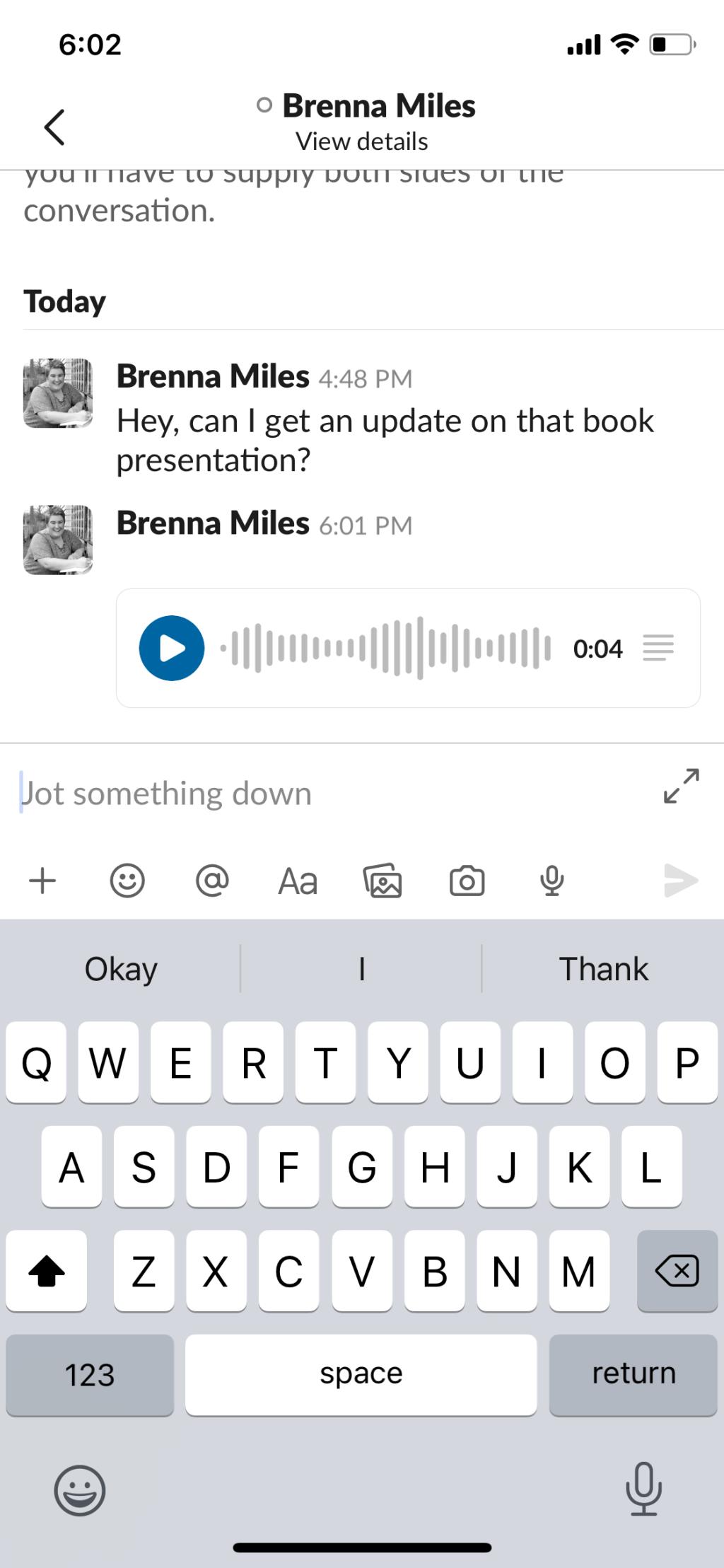
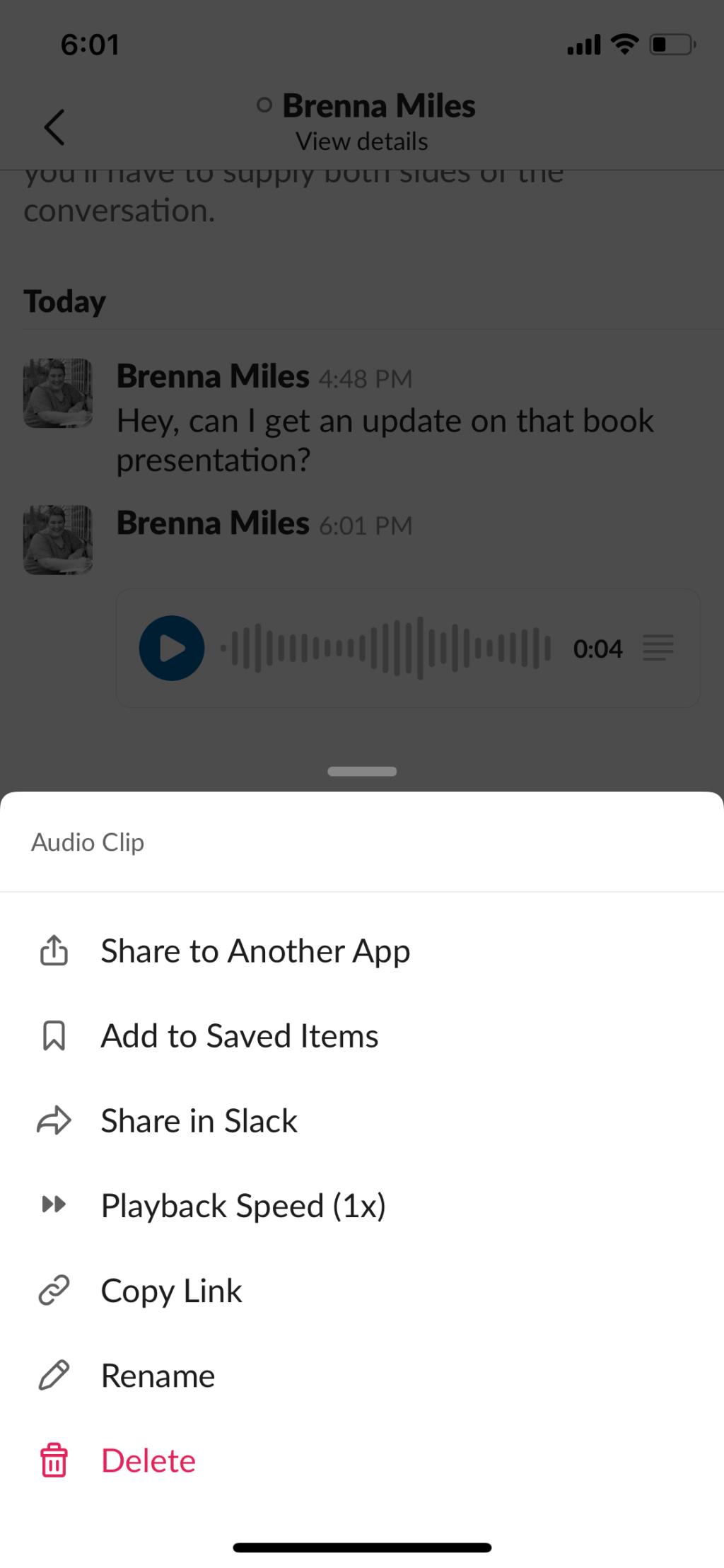
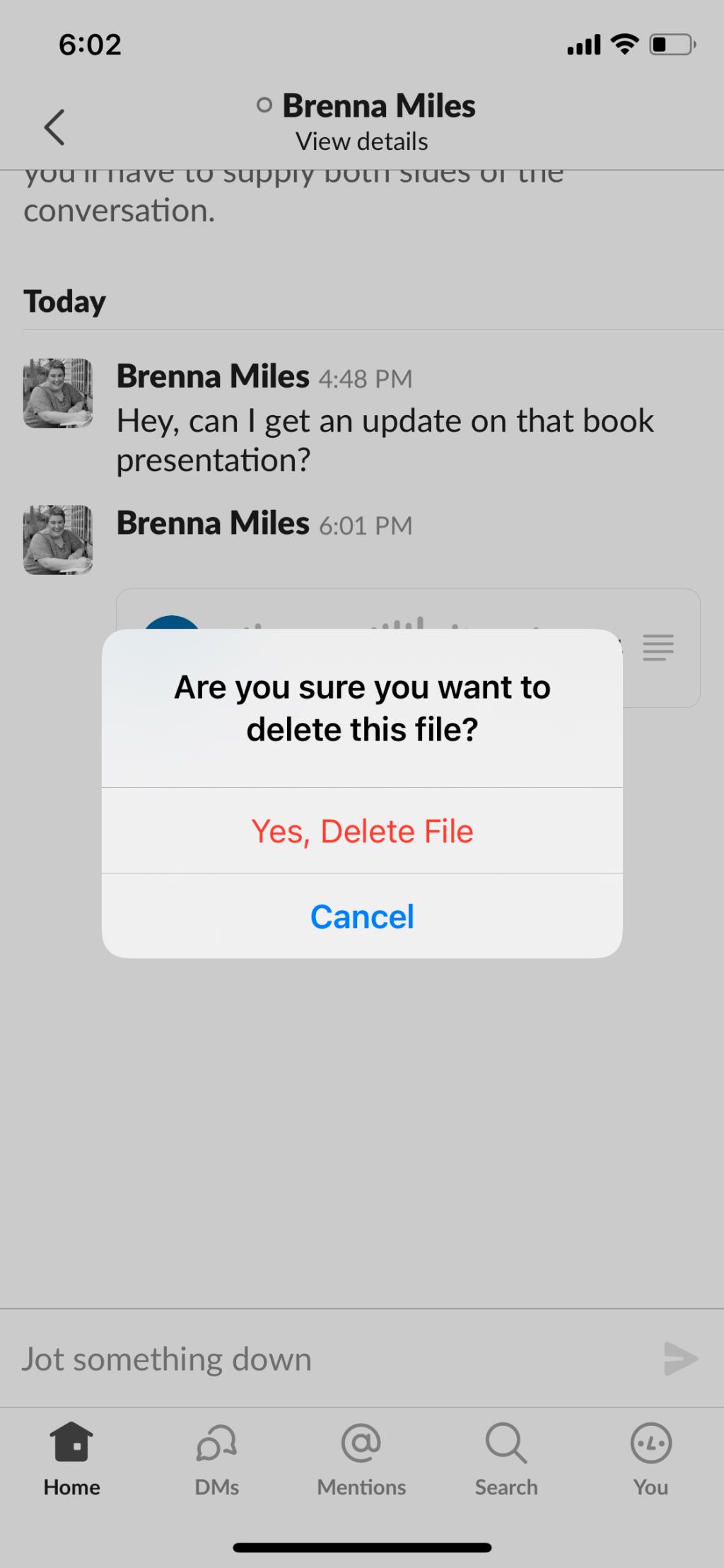
Para eliminar un clip de audio en Android:
Para eliminar un videoclip en Android:
La función de clips de Slack te permite cambiar las reuniones y las llamadas telefónicas que agotan tu cerebro durante la jornada laboral por mensajes de audio y video sencillos.
Es solo una de las muchas características que Slack ha agregado a la plataforma para facilitar la colaboración y mejorar la productividad. Esperamos ver lo que Slack tiene reservado para nosotros a continuación.
Excel ofrece una variedad de gráficos como medio para proyectar datos. Cada gráfico tiene sus propias especialidades, por lo que tiene más sentido cuando los datos se muestran con el gráfico correcto.
Ha habido una tendencia al alza en las personas que trabajan desde casa o estudian de forma remota. Esto ha resultado en un crecimiento significativo en las plataformas de aprendizaje en línea y los cursos que ofrecen.
El seguimiento de los cambios en sus hojas de cálculo de Excel facilita que otras personas actualicen o revisen su archivo. También es útil cuando desea realizar un seguimiento de todos los cambios realizados. El comando de seguimiento de cambios es fácil de encontrar en la pestaña Revisar de las versiones anteriores de Microsoft Excel. Sin embargo, es posible que a usted y a su equipo les resulte difícil configurarlos en versiones más recientes.
¿Necesita guardar un correo electrónico de Outlook como PDF pero no está seguro de cómo? No es tan obvio como podría pensar, pero sigue siendo fácil de hacer una vez que sepa cómo hacerlo.
Google ha logrado avances significativos con respecto a la colaboración en el lugar de trabajo, no solo en los motores de búsqueda. La empresa tiene varias aplicaciones y funciones que los equipos pueden usar para mejorar su flujo de trabajo, muchas de las cuales son fáciles de integrar con otras aplicaciones.
Si usa mucho Excel, probablemente haya usado las funciones de BÚSQUEDA con bastante frecuencia. Si no está familiarizado, la función BUSCAR se utiliza para buscar en una sola fila o columna para encontrar un valor específico en otra fila o columna.
Cada día, se envían y reciben miles de millones de correos electrónicos. Iniciar su correo electrónico de la manera correcta puede ayudar a que su mensaje se destaque y puede establecer un buen tono para su correo electrónico.
Los autónomos ahora pueden encontrar proyectos de trabajo en LinkedIn. La popular red social profesional está abriendo oportunidades para que los profesionales encuentren trabajo en su plataforma, yendo más allá de simplemente brindarles las herramientas para publicitar sus habilidades y experiencia.
OneNote es la aplicación de toma de notas para los usuarios de Windows. Con nuevas actualizaciones, ahora es rico en funciones y tiene una interfaz mejorada. Sin embargo, no está libre de errores. Con frecuencia, es posible que vea una sincronización incorrecta en la aplicación, archivos que no se abren en absoluto o archivos que se abren como de solo lectura.
Durante años, Grammarly ha dominado el mercado de los editores gramaticales. Es una de las mejores herramientas que puede obtener como escritor. Sin embargo, Microsoft buscó la oportunidad y lanzó Microsoft Editor como una alternativa para los usuarios de Office 365.
Cuando tiene demasiados proyectos en su plato, mantenerse organizado e informado puede ser difícil. Una herramienta de gestión de la cartera de proyectos le ahorra la laboriosa tarea de analizar cada proyecto por separado. Facilita el proceso de revisión al mostrar todos los registros importantes en un solo lugar.
Esta aplicación de administración de tareas, proyectos y equipos tiene algunas características interesantes que puede aplicar en su vida para disfrutar de la conveniencia. Sus casos de uso personal ad-hoc agregan valor a su suscripción ClickUp. Desde recetas de cocina hasta publicaciones en redes sociales, puede aplicar ClickUp en muchos espacios.
Cada vez más personas trabajan desde casa. Suena increíble al principio: puedes trabajar en bata de baño, pasar más tiempo con los niños y mantener tu propio horario. Pero también tiene sus inconvenientes.
Hay muchas aplicaciones en el mercado que lo ayudan a ser más productivo. Algunos son gratuitos, mientras que otros son de pago. A pesar de todo esto, es posible que no obtenga mucho de ellos. Algunos son demasiado técnicos, mientras que otros son demasiado simples.
¿Indica su edad en años? Puede parecer simple, pero puede tomarlo desprevenido. De manera similar, dar su edad precisa a partir de su fecha de nacimiento requiere aún más previsión.
Lo único que debes aprender sobre Asana es cómo usar proyectos para aumentar la productividad de tu equipo. Con la gestión de proyectos de Asana, puedes evitar hojas de cálculo obsoletas, largas conversaciones de correo electrónico y largas reuniones que repiten la misma información.
El mundo empresarial ha cambiado drásticamente durante el siglo XXI, y ahora, no es nada raro ver equipos repartidos en varias ubicaciones. Además, las empresas suelen tener varios proyectos en marcha, lo que dificulta el seguimiento de todo.
Archivar correos electrónicos es una de las mejores formas de mantener ordenada su bandeja de entrada. Si desea hacer esto en Outlook, está de suerte. Tanto Outlook para web como Outlook para escritorio le permiten archivar sus correos electrónicos con facilidad.
Hoy en día, puede utilizar prácticamente cualquier dispositivo inteligente para abrir y leer archivos y libros electrónicos. Sin embargo, nada supera a los dispositivos Kindle como el dispositivo ideal para leer libros electrónicos.
Un logotipo debe ser relevante y atractivo, ya que ayuda a establecer la conexión entre la marca y los clientes. A menudo es el centro de una estrategia de marca que requiere creatividad, habilidades de diseño y una ejecución competente. Las empresas están dispuestas a pagar generosamente por un logotipo eficaz. Por lo tanto, el diseño de logotipos se ha convertido en un lucrativo trabajo independiente o una opción de ajetreo lateral.
Excel ofrece una variedad de gráficos como medio para proyectar datos. Cada gráfico tiene sus propias especialidades, por lo que tiene más sentido cuando los datos se muestran con el gráfico correcto.
Ha habido una tendencia al alza en las personas que trabajan desde casa o estudian de forma remota. Esto ha resultado en un crecimiento significativo en las plataformas de aprendizaje en línea y los cursos que ofrecen.
El seguimiento de los cambios en sus hojas de cálculo de Excel facilita que otras personas actualicen o revisen su archivo. También es útil cuando desea realizar un seguimiento de todos los cambios realizados. El comando de seguimiento de cambios es fácil de encontrar en la pestaña Revisar de las versiones anteriores de Microsoft Excel. Sin embargo, es posible que a usted y a su equipo les resulte difícil configurarlos en versiones más recientes.
¿Necesita guardar un correo electrónico de Outlook como PDF pero no está seguro de cómo? No es tan obvio como podría pensar, pero sigue siendo fácil de hacer una vez que sepa cómo hacerlo.
Google ha logrado avances significativos con respecto a la colaboración en el lugar de trabajo, no solo en los motores de búsqueda. La empresa tiene varias aplicaciones y funciones que los equipos pueden usar para mejorar su flujo de trabajo, muchas de las cuales son fáciles de integrar con otras aplicaciones.
Si usa mucho Excel, probablemente haya usado las funciones de BÚSQUEDA con bastante frecuencia. Si no está familiarizado, la función BUSCAR se utiliza para buscar en una sola fila o columna para encontrar un valor específico en otra fila o columna.
Cada día, se envían y reciben miles de millones de correos electrónicos. Iniciar su correo electrónico de la manera correcta puede ayudar a que su mensaje se destaque y puede establecer un buen tono para su correo electrónico.
Los autónomos ahora pueden encontrar proyectos de trabajo en LinkedIn. La popular red social profesional está abriendo oportunidades para que los profesionales encuentren trabajo en su plataforma, yendo más allá de simplemente brindarles las herramientas para publicitar sus habilidades y experiencia.
Durante años, Grammarly ha dominado el mercado de los editores gramaticales. Es una de las mejores herramientas que puede obtener como escritor. Sin embargo, Microsoft buscó la oportunidad y lanzó Microsoft Editor como una alternativa para los usuarios de Office 365.
Cuando tiene demasiados proyectos en su plato, mantenerse organizado e informado puede ser difícil. Una herramienta de gestión de la cartera de proyectos le ahorra la laboriosa tarea de analizar cada proyecto por separado. Facilita el proceso de revisión al mostrar todos los registros importantes en un solo lugar.


















